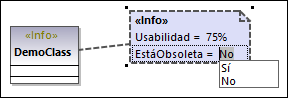Ejemplo: crear y aplicar estereotipos
En este ejemplo explicamos paso a paso el proceso de creación de estereotipos, que permite:
•Crear un estereotipo
•Crear atributos de estereotipo (propiedades) que se convierten en valores etiquetados al aplicarlos a un elemento
•Definir un atributo de estereotipo en una enumeración
•Definir un valor predeterminado para un atributo de estereotipo
•Aplicar el estereotipo a elementos del modelo.
En este ejemplo también se incluye un proyecto de ejemplo llamado StereotypesDemo.ump, que está disponible en C:\Usuarios\<usuario>\Documentos\Altova\UModel2025\UModelExamples\Tutorial. Si sigue estas instrucciones al pie de la letra creará un proyecto parecido.
Crear un perfil nuevo
Como ya hemos mencionado, un estereotipo debe pertenecer a un perfil, por lo que primero vamos a crear ese perfil.
1.Cree un proyecto de UModel nuevo.
2.Haga clic con el botón derecho en el paquete "Root" y añada un perfil nuevo seleccionando Elemento nuevo | Perfil en el menú contextual.
3.Cambie el nombre del perfil nuevo a "PerfilPrueba".
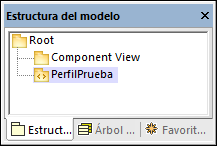
Crear un estereotipo
Para este tutorial vamos a crear un estereotipo con dos atributos: "Usabilidad" y "EstáObsoleta". Vamos a definir el atributo "EstáObsoleta" como enumeración. La enumeración consiste en dos valores, "Sí" y "No"; el valor predeterminado es "No".
1.Haga clic con el botón derecho en el perfil y seleccione Elemento nuevo | Estereotipo en el menú contextual. Así añadimos un estereotipo nuevo al perfil.
2.Cambie el nombre del estereotipo nuevo a "Info".
3.Haga clic con el botón derecho en el estereotipo y seleccione Elemento nuevo | Propiedad en el menú contextual. Así añadimos una propiedad nueva.
4.Cambie el nombre de la propiedad a "Usabilidad".
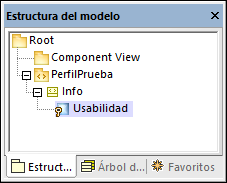
5.Repita los pasos anteriores para crear otro proyecto nuevo llamado "EstáObsoleta".
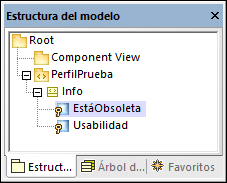
6.Haga clic con el botón derecho en "PerfilPrueba" y seleccione Elemento nuevo | Enumeración en el menú contextual. Cambie el nombre de la enumeración a "SíNoEnum".
7.Haga clic con el botón derecho en la enumeración y seleccione Elemento nuevo | LiteralDeEnumeración en el menú contextual. Cambie el nombre del literal de enumeración a "Sí".
8.Repita el paso anterior y cree un literal de enumeración llamado "No".

9.Haga clic en la propiedad "EstáObsoleta" y cambie su tipo a SíNoEnum. Ahora establezca la propiedad predeterminada a "No".
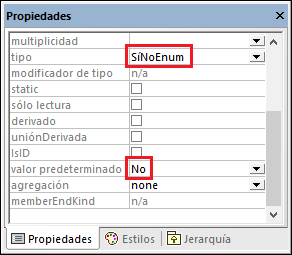
Crear un paquete nuevo
Para ilustrar cómo se pueden usar los estereotipo personalizados vamos a crear un paquete simple que contenga solamente una clase.
1.Haga clic con el botón derecho en el paquete "Root" y añada un paquete nuevo seleccionando Elemento nuevo | Paquete en el menú contextual.
2.Cambie el nombre del paquete nuevo a "PaquetePrueba".
3.Añada una clase al paquete (en este ejemplo, "ClasePrueba").
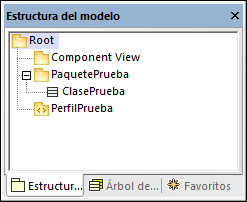
Aplicar el perfil a un paquete
Como explicábamos en el paso 1, el estereotipo se creó dentro de un perfil. En este paso vamos a aplicar el perfil a un paquete para que el estereotipo se vuelva "visible" para el paquete.
1.En la ventana Estructura del modelo haga clic con el botón derecho en "PerfilPrueba" y seleccione Diagrama nuevo | Diagrama de perfil en el menú contextual.
2.Arrastre los paquetes "PaquetePrueba" y "PerfilPrueba" desde la ventana Estructura del modelo hasta el diagrama.
3.Haga clic en el botón de la barra de herramientas  y dibuje una relación ProfileApplication desde el paquete hasta el perfil.
y dibuje una relación ProfileApplication desde el paquete hasta el perfil.
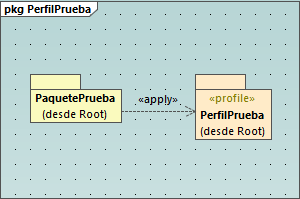
Aplicar el estereotipo a clases
Ahora puede aplicar el estereotipo a una clase.
1.Haga clic con el botón derecho en "PaquetePrueba" y seleccione Diagrama nuevo | Diagrama de clases en el menú contextual.
2.Arrastre la clase "ClasePrueba" hasta el diagrama.
3.Haga clic en la clase y seleccione el estereotipo «Info» en la ventana Propiedades. Observe que la propiedad "EstáObsoleta" ya contiene su valor predeterminado.
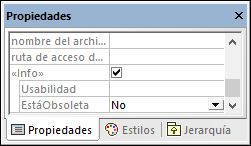
4.Introduzca un valor para la propiedad "Usabilidad" ("75%" en este ejemplo).
Ahora la clase del diagrama tiene una sección "Valores etiquetados" en la que aparecen los atributos del estereotipo y sus valores. Puede cambiar estos valores desde la ventana Propiedades o directamente desde el diagrama.